

© by Christa 13.08.2009 Neu überarbeitet 26.03.2013
French 


Dieses Tutorial stammt allein aus meiner eigenen Feder.
Das © Copyright für das Tutorial liegt allein bei mir.

Das Tutorial darf weder kopiert noch auf anderen Seiten zum Download angeboten werden.
Das © Copyright für das Material liegt allein bei den jeweiligen Künstlern.
Jeder der mein Tutorial nachbastelt , muß selbst auf Copyright achten.
Meine Tutoriale sind nur als Anregung gedacht.
Sollte ich unwissentlich ein Copyright verletzt haben , Mail an mich senden.
cg@silvercurlyart.de
thank you Tony Chavarria for the Tubes
Das Tutorial wurde mit PSP 9 geschrieben.
************************************************************
Material 
Plugins :
AlienSkin Xenofex 2.0/ Constellation
Scribe_Doughnutz : Hier bitte in Unlimited kopieren
Fun House_Tunnel Tile
Fun House_Xaggerate
OptikVerve_Labs_virtualPhotographer: Hier
Alles Material in PSP öffnen , Goldmuster in den Musterordner kopieren.
***********************************************************
 |
Diese kleine Figur zum mitnehmen zur
Orientierung im Tutorial |
|
************************************************************************
Punkt :1
Neue Leinwand 800 x 650 px transparent
VG Farbe #edeb3d
HG Farbe #224b01
Ebene füllen mit Farbverlauf
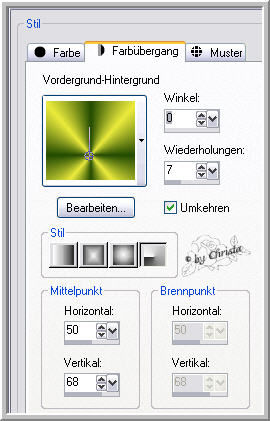
Effekte Plugin_Scribe_Doughnutz

Effekte Textureffekte Antikes Mosaik
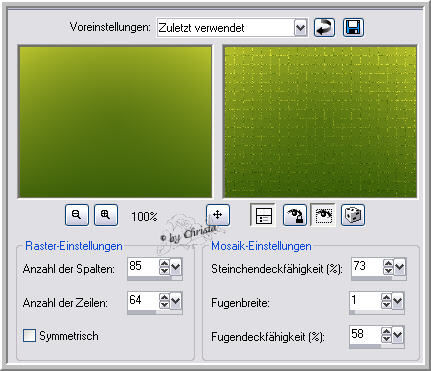
************************************************************************
Punkt: 2
Neue Rasterebene
Auswahl alles - Kopiere " Frame (733).png - Einfügen in eine Auswahl
auf Hartes Licht stellen - Auswahl aufheben
Effekte 3 D Effekte Schlagschatten
1 / 1 / 75 / 1,00 VG Farbe
Öffne " Tocha2314.pspimage - Bild Größe ändern auf 112 %
Kopieren - Einfügen als neue Ebene -
Rasterverformungswerkzeug die Tube jetzt so drehen -

Ebene nach unten anordnen - verschieben in den Rahmen - siehe mein Bild
Scharfzeichnen - alle Ebenen zusammenfassen.
Bild Rand hinzufügen 3 px in Weiß - Zauberstab den Rand markieren -
füllen mit Goldmuster
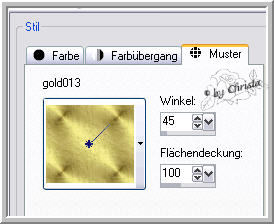
Effekte 3 D Effekte Schlagschatten 1 / 1 / 75 / 1,00 HG Farbe - wiederh .
-1 / -1 - Scharfzeichnen - Auswahl aufheben -
Ebene - Hintergrundebene umwandeln.
************************************************************************
Punkt : 3
Bild Größe ändern auf 85 % alle Ebenen kein Haken
Scharfzeichnen - Ebene duplizieren - Orginalbild - Bild Größe ändern
110 % alle Ebenen kein Haken
Schlagschatten 3 / 3 / 75 / 6,00 HG Farbe - wiederh . -3 / -3
wende den Schlagschatten auch auf der Kopie an.
Neue Rasterebene - Anordnen an letzte Stelle
füllen mit Farbverlauf
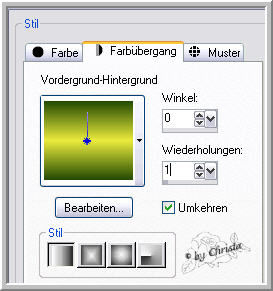
Auswahl alles - Ändern - Verkleinern um 5 px
Effekte Plugin Fun House_Tunnel Tile 78 / 3
Plugin Fun House_Xaggerate 24 / 24
Auswahl umkehren - Neue Rasterebene - Anordnen an erste Stelle
füllen mit Goldmuster - wiederhole Scharfzeichnen - Schlagschatten
1 / 1 / 75 / 1,00 HG Farbe - wiederh .-1 / -1
Auswahl aufheben
************************************************************************
Punkt : 4
Kopiere " corner.pspimage - Einfügen als neue Ebene -
Ebene nach unten anordnen - Eventuell kolorieren nach euren Farben.
Kopiere den Text aus dem Material oder einen eigenen -
Einfügen als neue Ebene - Wasserzeichen als neue Ebene einfügen.
Alle Ebenen zusammenfassen.
Effekte Plugin optikVerve_Labs virtualPhotographer
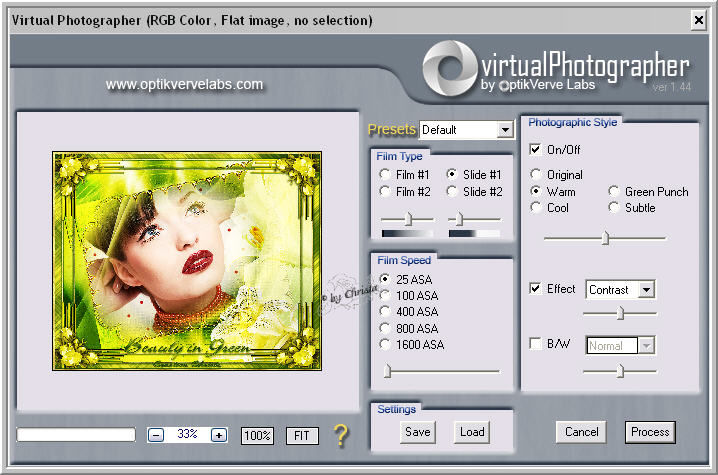
Punkt: 5 Animation
Effekte Plugin AlienSkin_Xenofex 2.0_Constellation

Bearbeiten Kopieren - AniShop öffnen -
Einfügen als neue Animation - zurück in PSP -
den letzten Schritt rückgängig machen
wiederhole Xenofex Star Size 3.00 +
Random Seed klicken
- Bearbeiten Kopieren - AniShop
Einfügen nach dem ausgewählten Einzelbild - Bearbeiten - Alles auswählen
Speichern als GIF
************************************************************************
Ich hoffe euch hat das Tutorial gefallen.
LG Christa
